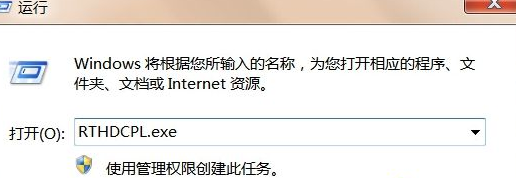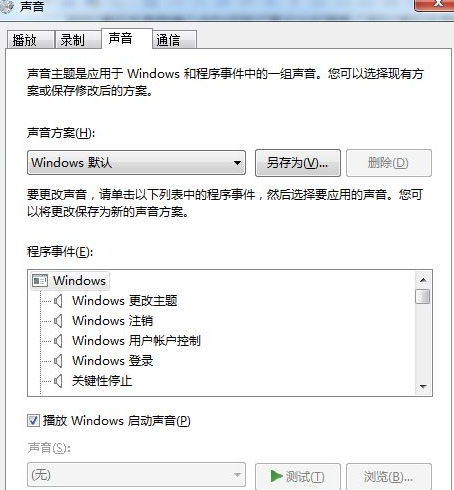Win7笔记本插入耳机出现外音怎么处理
在使用笔记本的时候,插入耳机还是毕竟常见的操作,但是Win7笔记本插入耳机出现外音怎么处理?为此系统屋为用户带来简单轻松的Win7笔记本插入耳机出现外音解决方法,让你轻松获取到更好的系统操作玩法。
Win7笔记本插入耳机出现外音解决方法
当然首先检查是否是耳机问题,如果耳机坏了会直接出现外音,如果没坏可以根据下方的方法进行解决。
方法一:首先查看系统是否有RTHDCPL.exe进程,如果没有就会出现耳机外音情况,所以你可以通过运行进行查看是否有RTHDCPL.exe进程。
方法二:
1、直接点击右下角的小喇叭图标,选择声音设置。
2、然后在打开的窗口中选择声音选项,然后右键点击扬声器,在选择属性。
3、然后在出现的属性窗口中,右键点击下拉框,对于设备重新启动。
方法三:主要是因为声卡驱动出现故障,你可以直接重新对于声卡驱动进行重新安装来解决。
以上就是小编为大家整理的Win7笔记本插入耳机出现外音怎么处理、Win7笔记本插入耳机出现外音解决方法,想了解更多电脑系统软件使用相关内容可以对系统屋进行关注!
系统下载排行榜71011xp
番茄花园Win7 64位推荐旗舰版 V2021.05
2深度技术Win7 64位豪华旗舰版 V2021.07
3番茄花园Win7 64位旗舰激活版 V2021.07
4带USB3.0驱动Win7镜像 V2021
5系统之家 Ghost Win7 64位 旗舰激活版 V2021.11
6萝卜家园Win7 64位旗舰纯净版 V2021.08
7技术员联盟Win7 64位旗舰激活版 V2021.09
8雨林木风Win7 SP1 64位旗舰版 V2021.05
9萝卜家园Ghost Win7 64位极速装机版 V2021.04
10技术员联盟Win7 64位完美装机版 V2021.04
深度技术Win10 64位优化专业版 V2021.06
2深度技术Win10系统 最新精简版 V2021.09
3Win10超级精简版 V2021
4Win10完整版原版镜像 V2021
5风林火山Win10 21H1 64位专业版 V2021.06
6Win10光盘镜像文件 V2021
7深度技术 Ghost Win10 64位 专业稳定版 V2021.11
8技术员联盟Ghost Win10 64位正式版 V2021.10
9Win10 21H1 Build 19043.1320 官方正式版
10技术员联盟Win10 64位永久激活版镜像 V2021.07
系统之家 Ghost Win11 64位 官方正式版 V2021.11
2Win11PE网络纯净版 V2021
3系统之家Ghost Win11 64位专业版 V2021.10
4Win11官网纯净版 V2021.10
5Win11 RTM版镜像 V2021
6番茄花园Win11系统64位 V2021.09 极速专业版
7Win11专业版原版镜像ISO V2021
8Win11官方中文正式版 V2021
9Win11 22494.1000预览版 V2021.11
10番茄花园Win11 64位极速优化版 V2021.08
深度技术Windows XP SP3 稳定专业版 V2021.08
2雨林木风Ghost XP Sp3纯净版 V2021.08
3萝卜家园WindowsXP Sp3专业版 V2021.06
4雨林木风WindowsXP Sp3专业版 V2021.06
5技术员联盟Windows XP SP3极速专业版 V2021.07
6风林火山Ghost XP Sp3纯净版 V2021.08
7萝卜家园 Windows Sp3 XP 经典版 V2021.04
8番茄花园WindowsXP Sp3专业版 V2021.05
9电脑公司WindowsXP Sp3专业版 V2021.05
10番茄花园 GHOST XP SP3 纯净专业版 V2021.03
热门教程 更多+
装机必备 更多+
重装教程 更多+
电脑教程专题 更多+